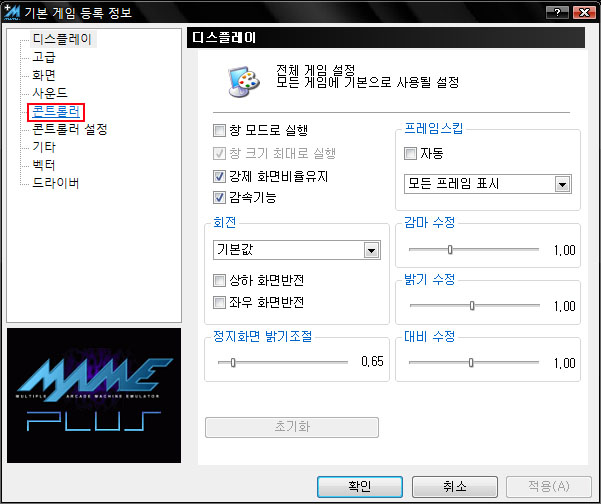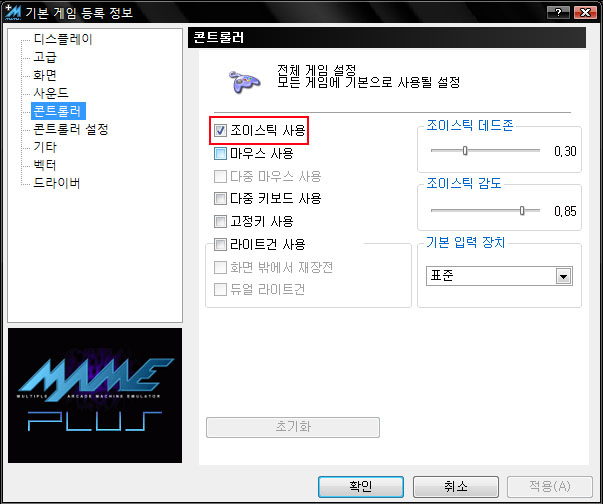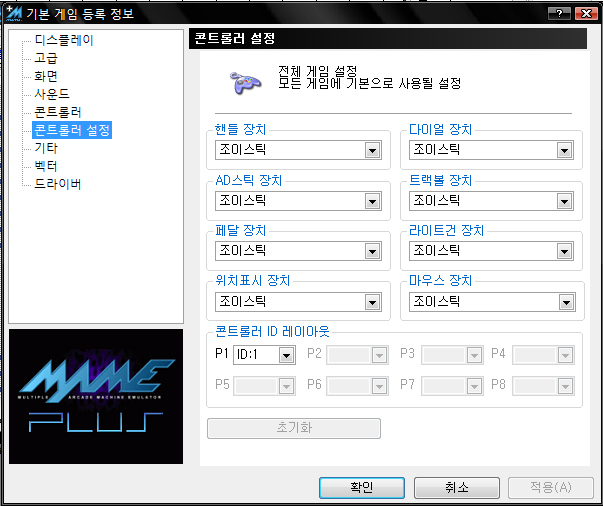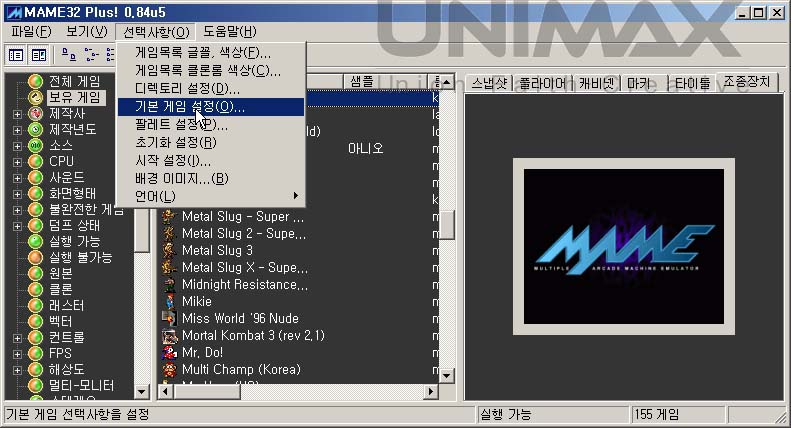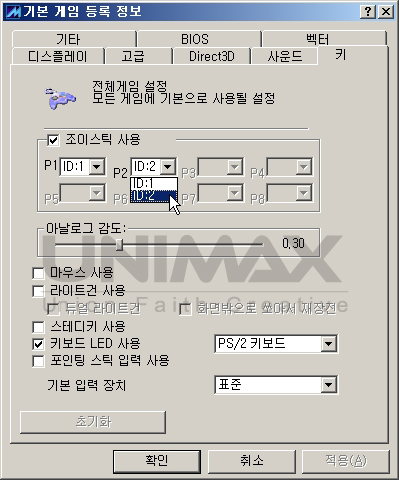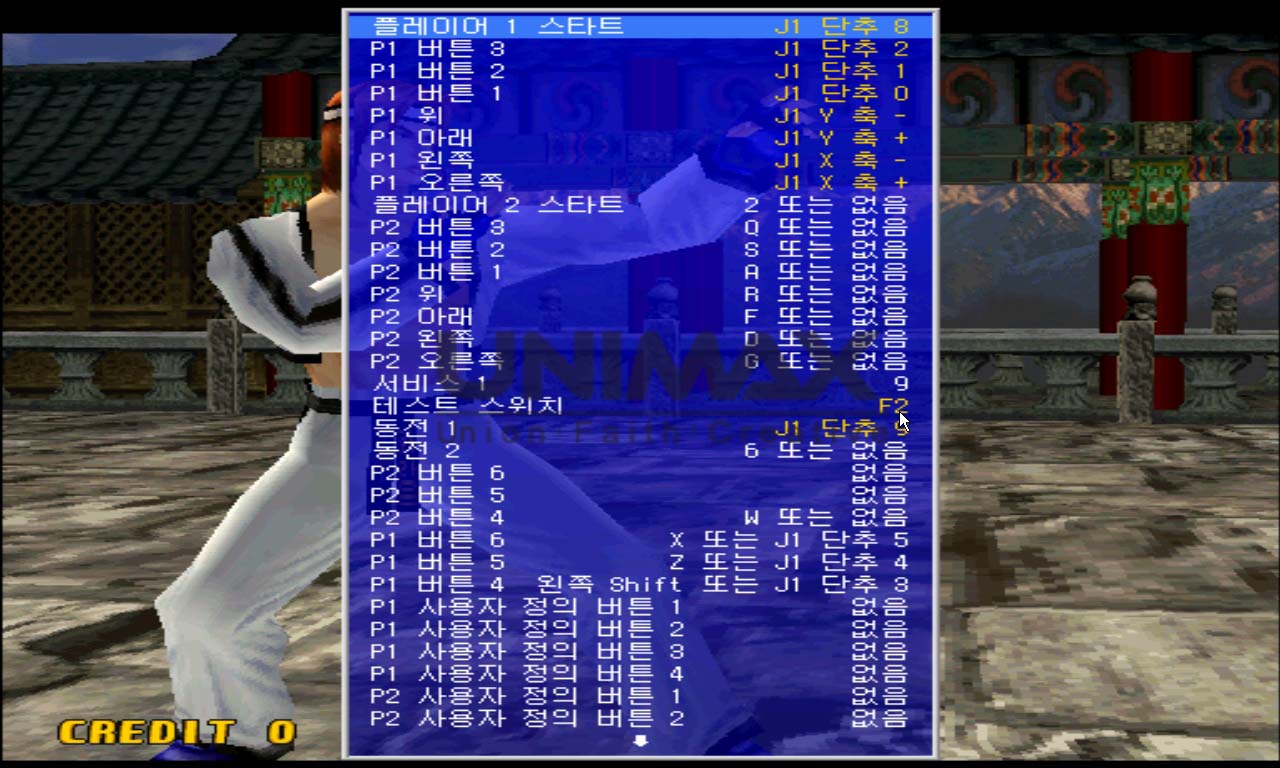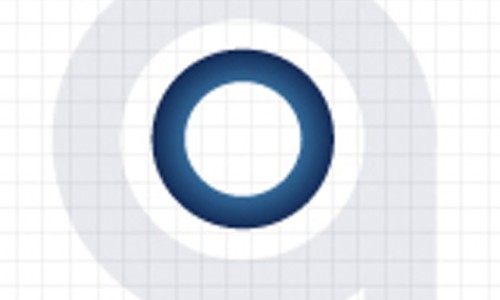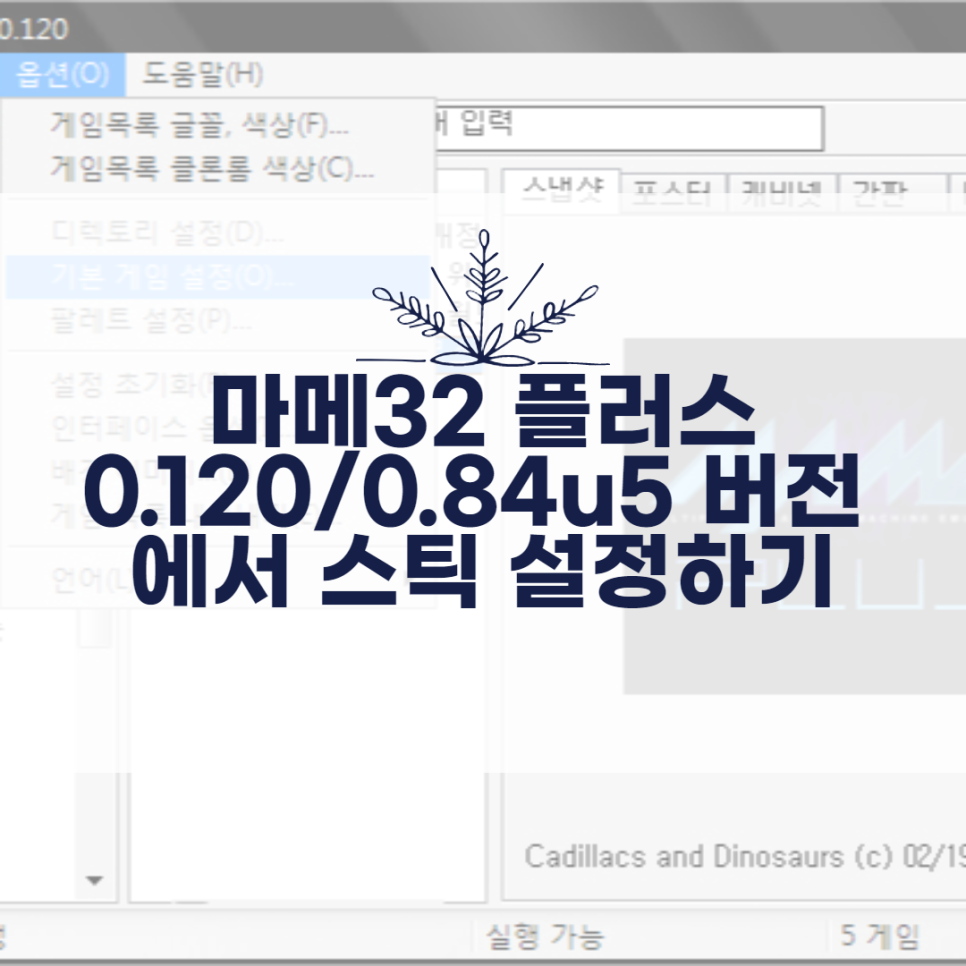
mame32플러스 0.120 버전에서의 조이패드(조이스틱) 적용 법
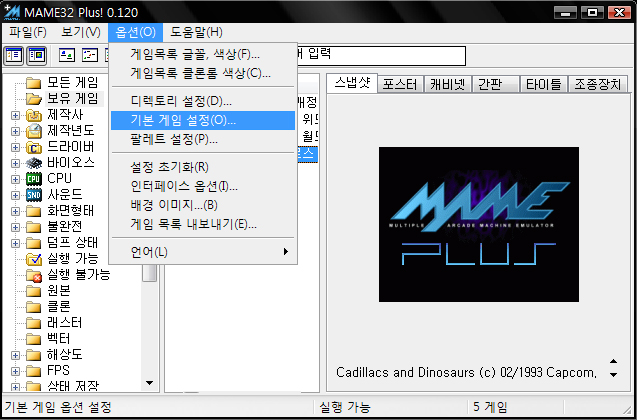
마메에뮬레이터를 실행하고 메뉴에서 "옵션 - 기본 게임설정" 을 클릭합니다.
옵션 창이 뜨면 왼쪽 메뉴에서 "콘트롤러"를 선택합니다. 옵션명은 마메버전에 따라서 다르게 표시되어 있습니다
예) 키, 조이스틱, 게임패드... 등 모두 같은 뜻이라고 보시면 됩니다.
그리고 오른쪽 화면이 바뀌면 "조이스틱사용"에 체크를 합니다.
마지막으로 왼쪽에서 콘트롤러 설정을 선택하신 뒤 오른쪽의 핸들장치, AD스틱장치 등등을 모두 조이스틱으로 바꿔줍니다.
콘트롤러 ID 레이아웃에 P1에 ID:1이 활성화 되어 있으면 조이스틱 이 마메에뮬에 인식된 것 입니다.
마메의 새로운 버전이 나올 때마다 어떻게 설정하고 실행하는지에 대한 문의가 많이 들어옵니다.
에뮬레이터의 버전은 개발자 마다 다 틀리기 때문에 일일이 대응하기란 정말 어렵습니다. 하지만
기존의 마메 버전에 업그레이드 되는 것이기 때문에 용어만 틀려질 뿐 큰 틀은 변함이 없습니다.
크게 어렵지 않기 때문에 잘 모르시는 분들은 이 글만 잘 읽어 보시면 초보자도 쉽게 따라하실 수 있으실 수 있습니다.
마메32 플러스 0.84u5 버전에서 스틱 설정하기!
애뮬레이터 상단에 있는 선택사항 ▶ 게임 기본 설정 ▶ 상단 텝 중에서 < 키 > 텝을 클릭 ▶ 윗쪽에 있는 조이스틱 체크 박스에 체크!
*조이스틱(조이패드)가 usb에 접속되어 있지 않을 경우 해당 체크 박스가 활성화 되지 않으니 꼭 확인 하세요!
이렇게 해서 조이스틱(조이패드)를 애뮬에서 사용하기 위한 설정은 마무리 됐습니다.
아참 위에 이미지에서 처럼1p는 ID:1, 2p는 ID:2로 꼭! 바꿔 주셔야 합니다!
다음으로 버튼 설정 하기에 대해 알아 보겠습니다
버튼 설정 하기
위와 같이 애뮬레이터에 설정을 끝냈다면 게임화면에서 키보드의 [Tab]을 눌러서 버튼 설정화면이 나오게 합니다.
첫번째 메뉴인 <입력(일반)>은 어떤 게임이든 버튼의 옵션을 통일 되게 하실때, 두번째 메뉴인 <일반(이 게임)>은 플레이 하고 있는 게임만
을 설정할때 사용 하게 됩니다.
여기선 두번째 메뉴인 <입력(일반)을 이용해서 설정 해 보겠습니다.
메뉴 상단에 있는 플레이어 1 스타트 버튼을 바꾸고 싶으실 경우 해당 버튼 부분으로 키보드 위, 아래를 이용하여 위치해 놓으시고
자신의 원하는 버튼을 한번만 눌러 주시면 됩니다.
이때 바로 바뀌지 않고 약간의 시간이 걸리기 때문에 원하는 버튼을 한번만 눌러주시고 잠깐 기다리셔야 오류 업이 버튼을 설정하실 수 있습니다.
그리고 조이스틱에 표시된 번호와 화면에서 나오는 번호는 조금씩 차이가 있다는 것 유의 하시구요!
이렇게 해서 모든 버튼 설정이 끝나셨으면 ESC를 이용해서 키 설정 메뉴를 닫으시고 조이스틱을 이용해서 게임을 즐기시면
됩니다.
게임컨트롤러 마다 조금씩 차이가 있을 수 있으니 참고하여 주시기 바랍니다.
아리스노보 액션 조이스틱 바로가기
아리스노보 게임패드 모음전 바로가기
https://smartstore.naver.com/arsnovo/category/e05acfd60e944783884dcb315211df9f?cp=1
※ 모든 제품 및 설정은 버전에 따라 상이할 수 있습니다.
- · Prev녹스 앱플레이어를 이용하여 PC에서 안드로이드 게임하기2021.12.29
- · Next아리스노보 2채널 오디오인터페이스 UMB-GX2 출시 2021.12.28

.png?type=w966)